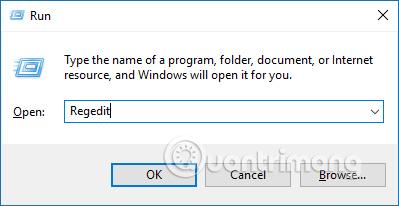Običajno pri nastavitvi ozadja računalnika sistem samodejno zmanjša kakovost slike na približno 85%. Pri računalnikih s šibko ali povprečno konfiguracijo bosta zatikanja in zaostajanje omejena. Vendar lahko računalniki z velikimi konfiguracijami namestijo ozadja visoke ločljivosti Full HD, celo 4K. Če je tako, lahko spremenite nastavitve, da ohranite 100-odstotno kakovost ozadja na velikih, stabilnih računalnikih. Spodnji članek vam bo pokazal, kako prilagodite kakovost ozadja v računalniku.
Navodila za izboljšanje kakovosti ozadja Windows
Korak 1:
Pritisnite kombinacijo tipk Windows + R, da odprete pogovorno okno Zaženi, nato vnesite ključno besedo regedit. Za dostop kliknite V redu.

2. korak:
V vmesniku urejevalnika registra dostopamo do mape po poti Computer > HKEY_CURRENT_USER > Control Panel > Desktop .

Nato z desno miškino tipko kliknite mapo Namizje, izberite Novo , nato izberite vrednost DWORD (32-bitna) , da ustvarite novo datoteko.

3. korak:
Novo datoteko bomo poimenovali JPEGImportQuality in pritisnili Enter, da shranimo ime.

Dvokliknite na novo ustvarjeno datoteko in prikazal se bo nov vmesnik. Izberite Decimalno in v razdelku Podatki o vrednosti vnesite vrednost 100 . Tako bo slika povečana na 100 % prvotno kakovost. Nazadnje znova zaženemo računalnik, da spremembe začnejo veljati.

Tako bomo z računalniki z veliko konfiguracijo izkusili 100-odstotno izvirno kakovost ozadij, zlasti ozadij s kakovostjo HD in 4K. Poleg tega lahko uporabniki po želji namestijo tudi video ozadje namizja ali uporabijo animirane slike kot ozadje namizja Windows, kar prinaša zanimivo izkušnjo v računalniku.
Poglej več:
Želim vam uspeh!